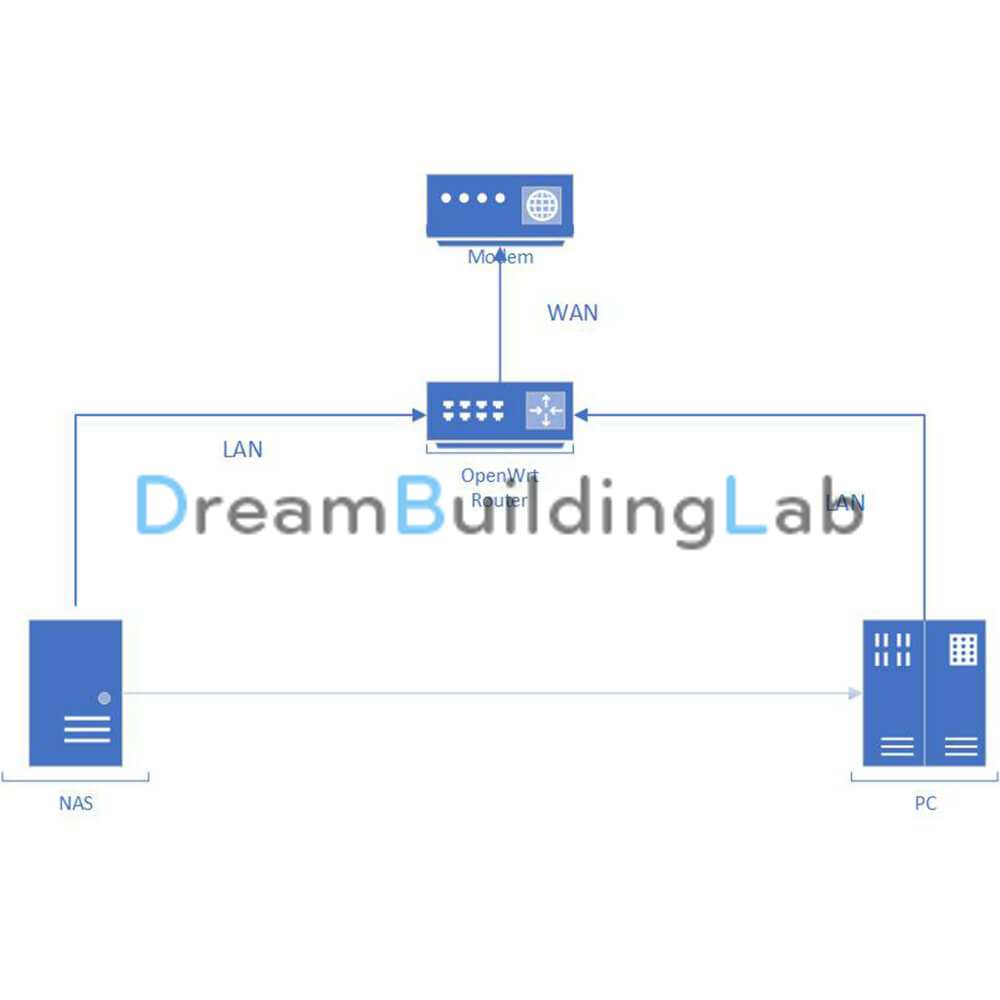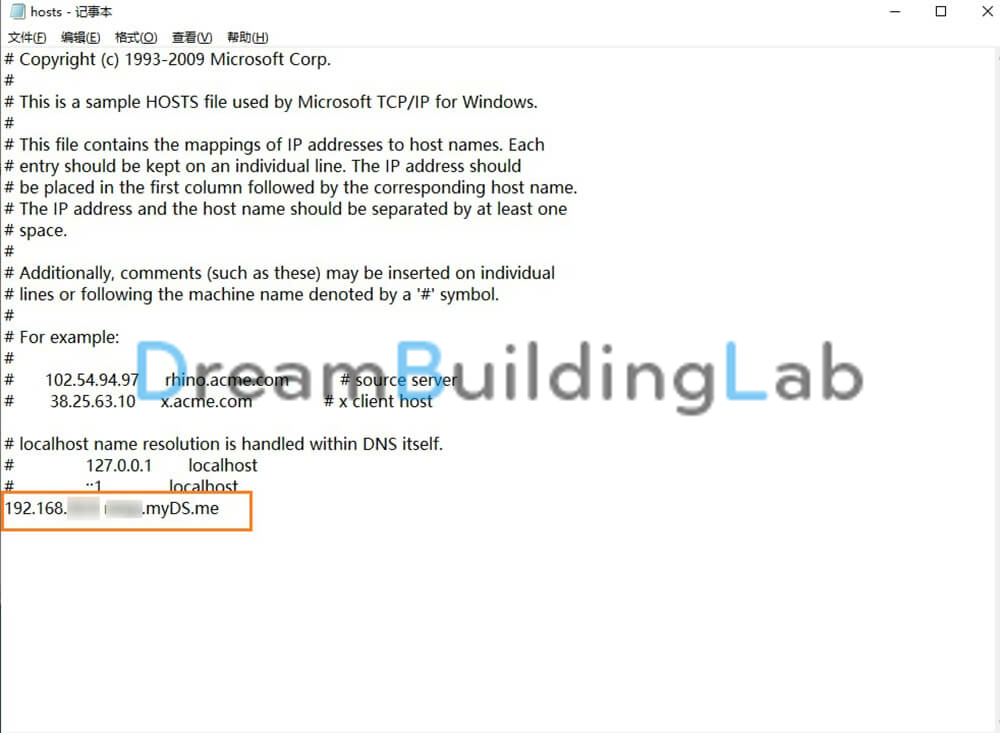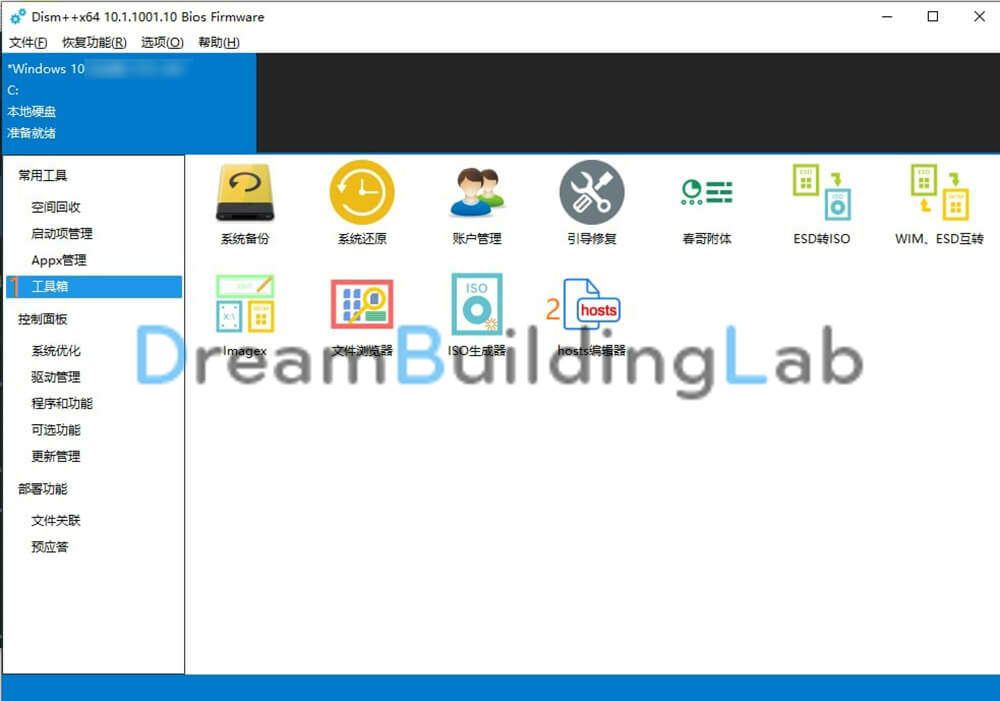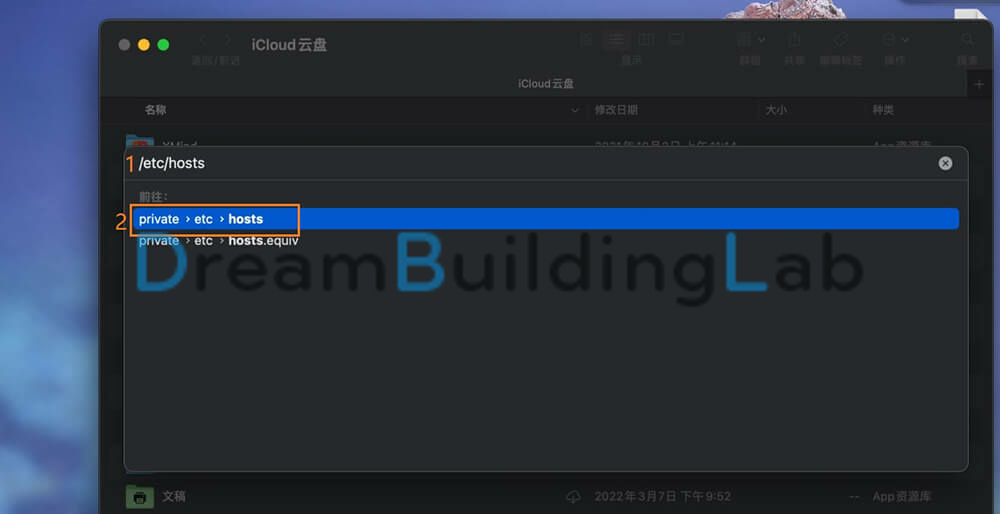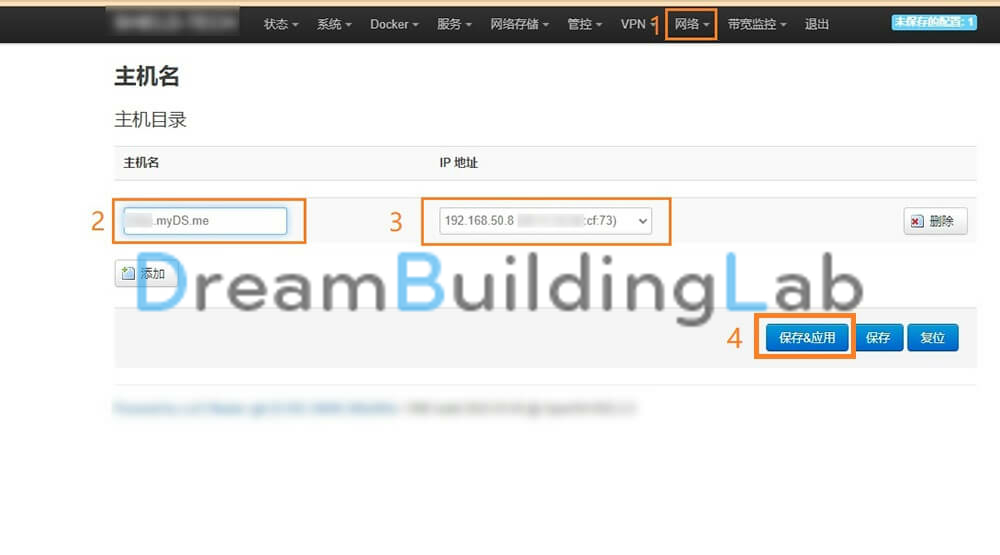搞清楚了问题,解决起来就比较简单,配置静态域名解析,解析NAS的域名到对应的NAS的内网IP。这样当您在局域网里面使用域名访问NAS的时候,实际上解析的就是内网NAS的IP地址。在外网访问时,解析的就是公网IP地址。
接下来详细介绍下解决基于OpenWrt软路由的内网通过域名访问NAS的三个办法:
1. 编译OpenWrt固件的时候不要编译docker。这个是网上找到的办法,没有做验证,仅供参考。
2. 修改客户端的hosts文件。
A. Windows操作系统,定位到C:\Windows\System32\drivers\etc\,选中hosts,用文本编辑器添加NAS的DDNS域名和NAS的局域网IP地址解析记录并保存。
a. 使用Notepad++修改。
右键单击用Notepad++之类的文本编辑器打开,添加NAS对应的DDNS域名和和NAS对应的IP地址解析记录,如192.168.50.8 mynas.myds.me,保存hosts文件。记得这里的IP地址和域名换成您NAS对应的IP地址和域名。如果弹出保存失败,文件无法保存,它可能受到保护。是否要用管理员模式启动Notepad++?的对话框,记得选是。
b. 使用Dism++修改hosts文件。
您也可以使用DISM++工具箱里面的hosts编辑器来修改。打开Dism++,注意选择合适的版本。因为我的设备是64位的,所以我选择了x64的版本双击打开。点击左侧的工具箱,然后点击hosts编辑器,这样就打开了hosts文件,添加解析记录,如192.168.10.5 nas.mynas.me,保存hosts文件。记得这里的IP地址和域名换成您NAS对应的IP地址和域名。